超级硬盘数据恢复软件使用教程

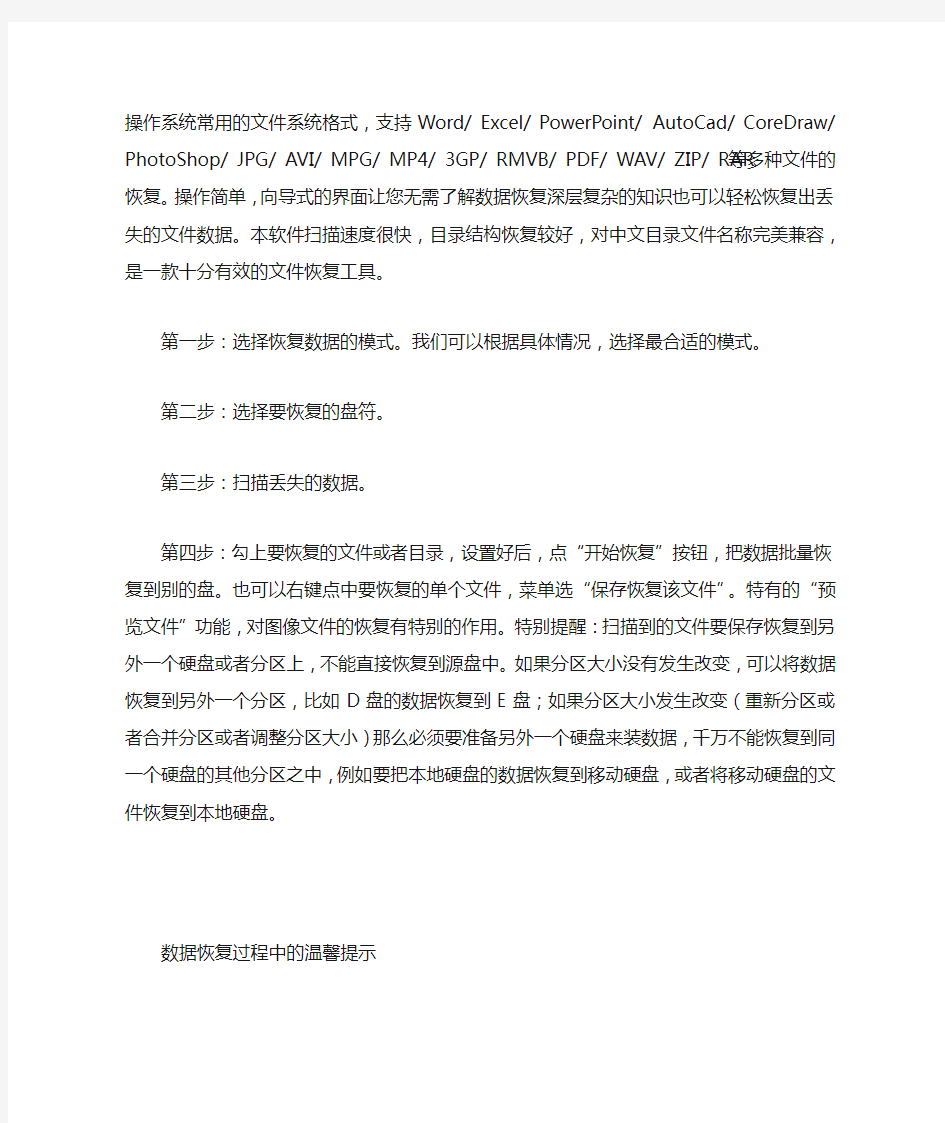
超级硬盘数据恢复软件使用教程
注意事项:
一、必须首先退出杀毒软件和安全卫士、QQ管家、金山卫士等,退不掉就暂时关闭安全防护;
二、必须解压以后才能运行使用!
三、必须先卸载掉已经安装的其他的数据恢复软件,比如easyrecovery、顶尖数据恢复等等其他软件
四、如果是win7系统或者是Vista系统,必须在软件图标上点鼠标右键,以管理员身份运行
五、运行后1分钟左右,软件右上角的“注册”会变成“已注册”,才能正常使用的!不出现“已注册”是用不了的。
SuperRecovery超级硬盘数据恢复软件使用教程
SuperRecovery超级硬盘数据恢复软件是大南山软件工作室研发的一款高性能的硬盘文件恢复软件,采用最新的数据扫描引擎,从磁盘底层读出原始的扇区数据,经过高级的数据分析算法,把丢失的目录和文件在内存中重建出原分区和原来的目录结构,数据恢复的效果非常好。可以恢复被删除或者格式化或者分区丢失的数据,支持IDE/SCSI/SATA/USB移动硬盘/SD卡/U盘/RAID磁盘等多种存贮介质,支持FAT/FAT32/NTFS/exFAT等Windows操作系统常用的文件系统格式,支持Word/ Excel/ PowerPoint/ AutoCad/ CoreDraw/ PhotoShop/ JPG/ AVI/ MPG/ MP4/ 3GP/ RMVB/ PDF/ WAV/ ZIP/ RAR等多种文件的恢复。操作简单,向导式的界面让您无需了解数据恢复深层复杂的知识也可以轻松恢复出丢失的文件数据。本软件扫描速度很快,目录结构恢复较好,对中文目录文件名称完美兼容,是一款十分有效的文件恢复工具。
第一步:选择恢复数据的模式。我们可以根据具体情况,选择最合适的模式。
第二步:选择要恢复的盘符。
第三步:扫描丢失的数据。
第四步:勾上要恢复的文件或者目录,设置好后,点“开始恢复”按钮,把数据批量恢复到别的盘。也可以右键点中要恢复的单个文件,菜单选“保存恢复该文件”。特有的“预览文件”功能,对图像文件的恢复有特别的作用。特别提醒:扫描到的文件要保存恢复到另外一个硬盘或者分区上,不能直接恢复到源盘中。如果分区大小没有发生改变,可以将数据恢复到另外一个分区,比如D盘的数据恢复到E盘;如果分区大小发生改变(重新分区或者合并分区或者调整分区大小)那么必须要准备另外一个硬盘来装数据,千万不能恢复到同一个硬盘的其他分区之中,例如要把本地硬盘的数据恢复到移动硬盘,或者将移动硬盘的文件恢复到本地硬盘。
数据恢复过程中的温馨提示
数据丢失后,不要往待恢复的盘上存入新文件。
如果要恢复的数据是在C盘,而系统坏了,启动不了系统,那么不要尝试重装系统或者恢复系统,要把这块硬盘拆下来,挂到另外一个电脑作为从盘来恢复。
文件丢失后,不要再打开这个盘查看任何文件,因为浏览器在预览图片的时候会自动往这个盘存入数据造成破坏。
分区打开提示格式化的时候,不能格式化这个盘符,如果格式化肯定会破坏文件恢复的效果。
U盘变成RAW格式无法打开,不能格式化或者用量产工具初始化U盘,不然会破坏数据。
文件删除后,可以把扫描到的文件恢复到另外一个盘符里面。
只有一个盘格式化后,盘大小没有发生变化,比如原来是20G现在也是20G,那么数据可以恢复到另外一个盘里面;如果分区的大小发生改变,那么必须恢复到另外一个物理硬盘才安全。
重新分区或者同一个硬盘里面多个分区全部格式化后,必须恢复到另外一个物理硬盘里面,不能恢复到同一个硬盘里面别的分区。
要等数据全部恢复到另外一个盘或者硬盘后,才能往源盘里面拷回去的,不能恢复一部分就拷回一部分,往源盘拷数据会影响下一次的数据恢复。
通过“超级硬盘数据恢复软件”,只需四步,轻松完成数据恢复工作。超级硬盘数据恢复软件提供了对位于不同介质上的多种格式文件和分区的恢复功能,除了丰富的功能外,它的数据恢复操作过程也很简单,用户无须专业的知识就可以按照向导一步步完成数据恢复,可以说该软件是强大而易用。对于普通电脑用户,数据恢复不再高深莫测,以后要恢复数据时,可以不用找专业人员而节省一笔开支,直接用该软件就可以恢复数据。
数据恢复精华(图解)
winhex教程 winhex 数据恢复分类:硬恢复和软恢复。所谓硬恢复就是硬盘出现物理性损伤,比如有盘体坏道、电路板芯片烧毁、盘体异响,等故障,由此所导致的普通用户不容易取出里面数据,那么我们将它修好,同时又保留里面的数据或后来恢复里面的数据,这些都叫数据恢复,只不过这些故障有容易的和困难的之分;所谓软恢复,就是硬盘本身没有物理损伤,而是由于人为或者病毒破坏所造成的数据丢失(比如误格式化,误分区),那么这样的数据恢复就叫软恢复。 这里呢,我们主要介绍软恢复,因为硬恢复还需要购买一些工具设备(比如 pc3000,电烙铁,各种芯片、电路板),而且还需要懂一点点电路基础,我们这里所讲到的所有的知识,涉及面广,层次深,既有数据结构原理,为我们手工准确恢复数据提供依据,又有各种数据恢复软件的使用方法及技巧,为我们快速恢复数据提供便利,而且所有软件均为网上下载,不需要我们投资一分钱。 数据恢复的前提:数据不能被二次破坏、覆盖! 关于数码与码制: 关于二进制、十六进制、八进制它们之间的转换我不想多说,因为他对我们数据恢复来说帮助不大,而且很容易把我们绕晕。如果你感兴趣想多了解一些,可以到百度里面去搜一下,这方面资料已经很多了,就不需要我再多说了。 数据恢复我们主要用十六进制编辑器:Winhex (数据恢复首选软件) 我们先了解一下数据结构: 下面是一个分了三个区的整个硬盘的数据结构 MBR C盘EBR D盘EBR E盘 MBR,即主引导纪录,位于整个硬盘的0柱面0磁道1扇区,共占用了63个扇区,但实际只使用了1个扇区(512字节)。在总共512字节的主引导记录中,MBR 又可分为三部分:第一部分:引导代码,占用了446个字节;第二部分:分区表,占用了64字节;第三部分:55AA,结束标志,占用了两个字节。后面我们要说的用winhex软件来恢复误分区,主要就是恢复第二部分:分区表。 引导代码的作用:就是让硬盘具备可以引导的功能。如果引导代码丢失,分区表还在,那么这个硬盘作为从盘所有分区数据都还在,只是这个硬盘自己不能够用来启动进系统了。如果要恢复引导代码,可以用DOS下的命令:FDISK /MBR;这
数据恢复软件及案例分析
数据恢复软件及案例分析 七个经典案例,十种拯救方法,为你揭开专业数据恢复公司最常用的数据拯救大法,让你在危机时刻能轻而易举拯救价值上百万元的数据,从此让你身价倍增! 主引导区恢复一条命令就值400元 目前,正规数据恢复公司恢复数据的起价一般为300到400元,但一些简单的故障我们通过几分钟的学习完全就能自己解决,而不必送到专业的数据恢复公司恢复。 通常来说,一旦主引导记录和分区表被损坏,硬盘里的数据虽然无法访问但也并没有丢失。所以我们可以利用软件修复损坏的主引导区,这样就可以找到丢失的数据。目前很多恶意程序都喜欢攻击硬盘的主引导区与分区表,有时候磁盘分区软件的误操作以及中途断电也会造成这类故障。 注:五颗星为最高级别。 案例:2005年6月8日,上海一家外贸公司老板的笔记本在开机启动过程中突然断电,当再次启动的时候,系统能够通过自检并检测到硬盘,但是即将进入操作系统之前提示“DISK BOOT FAILURE,INSERT SYSTEN DISK AND PRESSENTER”。然而当时该公司的IT维护人员并不知道如何将这台全外置笔记本(没有内置光驱和软驱)引导进入DOS系统,而且对于数据恢复没有什么了解。在送到数据恢复公司时,工程师使用外置软盘启动并直接在DOS下查看C盘分区时,发现其中的数据都完好无损。 故障分析:这显然是一起典型的主引导区故障,只需要几分钟便可以搞定。此类故障大约占据整体软件故障的30%以上,所以学会对付这类问题的解决方法可谓掌握了一个有效的杀手锏。另外要提醒大家的是,如果开机自检后提示“Miss operationsystem”而且DOS下可以看到C盘完整内容,这也是属于主引导区故障。如果大家能够花点时间简单学习一下,完全可以自已解决。 对于这一类软件故障,大家可以用软盘启动系统。然后键入“C:”,看看能否读取C盘的内容。造成这一情况比较复杂,根据主引导区破坏程度的不同,C盘能否被读取也不能确定。如果C盘中的数据可以读出的话,那么大家只要使用Fdisk/mbr命令进行无条件重写主引导区一般都能成功,而且可以保留原有的数据。值得注意的是,运行Fdisk/mbr命令时系统是没有任何反应的,但实际上它已经起了作用,因为硬盘分区表的数据量很小,写入时间几乎让人感觉不到(图1,使用Fdisk/mbr命令无条件重写分区)。 图1 当然,即便不能读取C盘,我们也可以使用Fdisk/mbr命令。事实上Fdisk/mbr的作用十分明显,也能对付一些主引导区病毒,大家一定要好好利用,这堪称是对付硬盘在BIOS中可以识别而DOS下无法操作的第一件工具。 小知识:除了Fdisk的这一隐藏参数,大家还可以使用Fixmbr这款DOS下的小工具。在DOS 下直接执行该文件之后,系统会自动检查分区表结构,经过用户确认之后,它就开始自动修复。与Fdisk/mbr命令相比,Fixmbr具有更好的效果,很多Fdisk/mbr命令不能解决的主引导区问题都能被它轻松搞定。 PCW工具谱 软件名称:Fixmbr 授权方式:共享软件 软件大小:12KB 下载地址:https://www.360docs.net/doc/6214308182.html,/utility/ant ivirus/av98/6967.html 分区表破坏导致文件无法访问 分区表的概念比主引导区更大,因此其故障情况已经包含上述主引导区故障,此外还会体现在进入操作系统后发现部分分区丢失,或是磁盘管理器中显示错误的容量。与主引导区相比,分区表被破坏时的修复相对要复杂一些。 案例:张先生是一家私营企业的财务主管,在电脑上安装了Windows 98和Windows XP双系统。但是最近想把Windows98删除并且合并分区。不料在采用PQ Magic时操作失误,慌忙之下重新启动计算机。当再次进入Windows98后,发现硬盘最后两个分区的容量都不对了,而且无法打开其中的文件。由于他保管的财务数据非常重要,因此一下子急得如热锅上的蚂蚁。最终张先生还是去了数据恢复公司进行处理,花费了整整
我的移动硬盘坏了怎样恢复数据
我的移动硬盘坏了怎样恢复数据 移动硬盘不小心摔坏了。外表是没什么破裂,但是重新插上电脑后,没有显示有硬件,我的电脑里也找不到任何东西。里面有很多重要资料啊。电脑能识别硬盘,并能读出根目录,也可以拷贝根目录的文件,但是不能打开文件夹,用资源管理器打开文件夹时,显示“由于I/O 设备错误,无法运行此项请求”的错误,一时间我不知道该怎么办了。 很多的数据资料,和临时工作,平时都在移动硬盘里做的,有四十多个G的。昨天下午正常打开工作文档,突然提示无法打开。移动硬盘变成了raw格式,原先设定的磁盘卷标也无影无踪,可用空间和剩余空间都成了0字节,打开硬盘提示要进行格式化。近期的临时工作都在,绝对不能做格式化。 40多个G的文件,两分钟不到,修复完成。打开我的电脑,再次看到了熟悉的硬盘卷标名,双击打开,一切都恢复了正常,开心很多的问题,到了关键时候,还是老的好使遇到过这种情况,千万不要选择格式化该分区,因为这时分区中的数据并没有被清除,只是暂时不能访问。既然是分区格式问题,那我们就用分区修复软件来解决这个问题。无敌数据恢复软件就能够让分区格式恢复为正常的FAT32,并且数据也能够正常的存取。 经过各项评测,我们特别向大家推荐一款安全易用、功能强大的数据恢复软件----硬盘数据恢复软件(全能文件恢复软件)。可以让大家轻松数据恢复。 硬盘数据恢复软件(全能文件恢复软件)有以下显著特点: 安全:目前恢复软件良莠不齐,往往因为自己的操作不当,或者使用软件不当,对数据造成二次破坏,影响恢复效果。此软件用只读的模式来扫描数据,在内存中组建出原来的目录文件名结构,不会破坏源盘内容. 易用:软件采用向导式的操作界面,很容易就上手,普通用户也能做到专业级的数据恢复效果。只需经过选择模式、扫描数据、预览恢复简单三步,数据轻松恢复! 第一步选择模式第二步扫描数据第三步预览恢复 人性化:此软件提供了预览文件功能和恢复小文件功能。恢复以前就可以直接预览里面的图片、表格、word等文档。所见即所得,可以避免很多恢复软件找到文件,但是恢复出来以后打开乱码等情况。 数据恢复软件更是一款恢复能力非常全面的硬盘文件恢复软件,支持普通硬盘、移动硬盘、SD卡、U盘、内存卡等数据恢复,能扫描出被误删除、误格式化、重新分区、分区表损坏、一键Ghost重新分区、分区变成RAW类型、目录损坏且无法读取、杀毒、卸载软件、ChkDsk 磁盘检查等情况下丢失的数据文件。支持原目录文件结构名字的恢复,完美支持中文长文件名的恢复。支持Windows常用的NTFS/FAT32/FAT/exFAT等盘符类型,支持Word/Excel/PowerPoint/DWG/CDR/PSD/JPG/A VI/MPG/MP4/3GP/RMVB/PDF/WA V/ZIP/RAR 等多种文件的恢复。
硬盘开盘数据恢复教程图解 已开盘的硬盘数据恢复方法
硬盘开盘数据恢复教程图解已开盘的硬盘数据恢复方法 导读:硬盘磁头虽然几乎没有磨损的情况,但小小的振动就可能让磁头受到严重的损坏,当硬盘因为磁头损坏而造成硬盘不读盘的情况下,硬盘就只能使用硬盘开盘数据恢复教程来重新“复活”硬盘。 在开始学习教程前先了解下相关的知识,一般来说数据是以磁记方式存储在盘片上,磁头主要是完成数据的读取和写入。磁头并不是贴在盘片上读取的,由于磁盘的高速旋转,使得磁头利用“温彻斯特/Winchester”技术悬浮在盘片上。这使得硬盘磁头在使用中几乎是不磨损的,数据存储也会非常稳定,硬盘寿命也大大增长。但磁头也是非常脆弱的,在硬盘工作状态下,即使是再小的振动,都有可能使磁头受到严重损坏。由于盘片是工作在无尘环境下,所以,我们在处理磁头故障,也就是更换磁头时,都必须在无尘室内完成,而且还要有扎实的基本功,熟练的技巧,才能使成功率大大提高。 硬盘开盘数据恢复教程图解: 1、首先,开盘需要特定的条件和工具,无尘环境是必不可少的,其次我们可以从图中看到还需要医用手套,美工刀,尖嘴钳,直头和弯头镊子,螺丝刀(一字和t8) 2、这次我们要更换磁头的硬盘是迈拓120g 硬盘,故障情况是工作后不认
盘,电机转,有敲头声。首先,我们用美工刀小心地揭开硬盘上的保修标签。 3、接下来当然是拆除top上的所有螺丝,为了工作效率,外面不是要求很高的螺丝,我们可以用电动起子去卸。
4、我们小心的将螺丝放在培养皿里,打开top,我们就可以一览无遗地看到硬盘的内部结构了,我们可以清楚地看到组成硬盘的各个组件,包括底座base,马达moter,磁盘disc,磁头eblk,和已经打开的顶盖。
移动硬盘数据恢复方法(入门教程)
移动硬盘数据恢复方法(入门教程) 一个完整硬盘的数据应该包括五部分:MBR,DBR,FAT,DIR区和DATA区。其中只有主引导扇区是唯一的,其它的随你的分区数的增加而增加。 1、主引导扇区 主引导扇区位于整个硬盘的0磁道0柱面1扇区,包括硬盘主引导记录MBR(Main Boot Record)和分区表DPT(Disk Partition Table)。 其中主引导记录的作用就是检查分区表是否正确以及确定哪个分区为引导分区,并在程序结束时把该分区的启动程序(也就是操作系统引导扇区)调入内存加以执行。 至于分区表,很多人都知道,以80H或00H为开始标志,以55AAH为结束标志,共64字节,位于本扇区的最末端。 值得一提的是,MBR是由分区程序(例如DOS 的Fdisk.exe)产生的,不同的操作系统可能这个扇区是不尽相同。 如果你有这个意向也可以自己去编写一个,只要它能完成前述的任务即可,这也是为什么能实现多系统启动的原因(说句题外话:正因为这个主引导记录容易编写,所以才出现了很多的引导区病毒)。 2、操作系统引导扇区 OBR(OS Boot Record)即操作系统引导扇区,通常位于硬盘的0磁道1柱面1扇区(这是对于DOS来说的,对于那些以多重引导方式启动的系统则位于相应的主分区/扩展分区的第一个扇区),是操作系统可直接访问的第一个扇区,它也包括一个引导程序和一个被称为BPB(BIOS Parameter Block)的本分区参数记录表。 其实每个逻辑分区都有一个OBR,其参数视分区的大小、操作系统的类别而有所不同。 引导程序的主要任务是判断本分区根目录前两个文件是否为操作系统的引导文件。于是,就把第一个文件读入内存,并把控制权交予该文件。 BPB参数块记录着本分区的起始扇区、结束扇区、文件存储格式、硬盘介质描述符、根目录大小、FAT个数、分配单元(Allocation Unit,以前也称之为簇)的大小等重要参数。OBR由高级格式化程序产生(例如DOS 的https://www.360docs.net/doc/6214308182.html,)。 3、文件分配表 FAT(File Allocation Table)即文件分配表,是系统的文件寻址系统,为了数据安全起见,FAT一般做两个,第二FAT为第一FAT的备份, FAT区紧接在OBR之后,其大小由本分区的大小及
超级硬盘维修工具PC3000介绍
超级硬盘维修工具PC3000介绍 PC-3000是由俄罗斯著名硬盘实验室-- ACE Laboratory研究开发的商用的专业修复硬盘综合工具。它是从硬盘的内部软件来管理硬盘,进行硬盘的原始资料的改变和修复。可进行的操作: 1 伺服扫描 2 物理扫描 3 lba地址扫描 4 屏蔽成工厂坏道(p-list) 5 屏蔽磁头 6 屏蔽磁道 7 屏蔽坏扇区 8 改bios的字(参数) 9 改lba的大小 10 改sn号 11 查看或者修改负头的信息 二、PC3000主要用途 软硬件综合工具“PC-3000"主要用来专业修复各种型号的IDE硬盘,容量从20MB 至200GB,支持的硬盘 生产厂家有: Seagate(希捷), Western Digital(西部数据), Fujitsu (富士通), Quantum(昆腾), Samsung(三星), Maxtor(迈拓), Conner, IBM, HP, Kalok, Teac, Daeyoung,and Xebec等。 使用РС-3000有可能修复 50-80% 的缺陷硬盘。如此高的修复率是通过使用特别的硬盘工作模式来达到的(比如工厂模式),在特别的工作模式下可以对硬盘进行如下操作: 内部低级格式化; 重写硬盘内部微码模块(firmware); 改写硬盘参数标识; 检查缺陷扇区或缺陷磁道,并用重置、替换或跳过忽略缺陷的等方式修复; 重新调整内部参数; 逻辑切断(即禁止使用)缺陷的磁头; S.M.A.R.T参数复位.... 其中,重写内部微码(Firmware)模块对在一些情况下对数据恢复有特别的功效, 如: Maxtor美钻、金钻、星钻系列硬盘加电后不能被正确识别(无磁头杂音);
R-Studio通用数据恢复方法
R-Studio万能通用数据恢复方法 网上流转的数据恢复方法有很多,今天小编给大家整理了一个图文教程,下面一起来学习下R-Studio万能通用数据恢复方法吧!学会了这个教程对于R-Studio怎么用也就自然学会啦! 我们将故障硬盘连接到电脑上,在我的电脑中可看到共4个分区,格式为FAT32。 在我的电脑上右键单击--管理--然后进入磁盘管理,可以更加直观的了解现在结构,对后面的数据恢复过程很有帮助。
我们首先要了解故障硬盘当前分区的数据量,即对以前数据的覆盖破坏量。在磁盘管理中,在每个盘符上--单击--右键--属性,这是客户硬盘当前第一个分区H盘的属性。剩余空间不多,但客户声明本区为操作系统分区,数据不在这里。因此我们大致了解一下即可。
客户硬盘第3、4个分区K盘和L盘已用空间都基本为空,这些位置的数据恢复效果将会很好。
后并安装运行。 客户需要的是重新分区格式化安装系统以前的数据,并且要求尽可能全部恢复,因为他不记得原来数据放在什么位置,因此需要点击选择扫描恢复整个硬盘而不是分区。选择要恢复的硬盘或分区,点击R-Studio的开始扫描图标。你可以根据硬盘型号、卷标、文件系统、开始位置、分区大小来正确确认。
点击开始扫描后,R-Studio弹出扫描设置窗口,一般采用默认选项即可,也可以去掉我们不需要的文件系统,可加快分析速度。我们要扫描的是整个硬盘,所以从0位置开始,长度149.1G 。 也可以精简R-Studio要分析的文件系统,Windows操作系统只可能是FAT和NTFS格式。
硬盘大约要1小时。 R-Studio扫描完成,OK。
继续免费10大硬盘数据恢复软件推荐.
继续免费!10大硬盘数据恢复软件推荐 作者:李熙 计算机失去响应,经过检测往往是由硬盘故障引起。这时就需要一种工具来更精确的诊断硬盘发生了何种故障;大多数情况下硬盘的故障不是物理性的或非致命的,使用简单的方法就可以修复;另外,硬盘修复和数据恢复工程师也需要一种工具来对故障硬盘进行初步的诊断和修复。 硬盘数据恢复软件可以帮助我们恢复被删除、被格式化、分区丢失、重新分区或者分区提示格式化的数据,让存在电脑的文档损失降至到最低。而一些功能强悍又免费的硬盘数据恢复软件多半是需要付费才可以使用的。本期软件周刊,我们为大家搜集了一些好用又免费的硬盘数据恢复和数码照片恢复软件,一起分享免费羹汤~ 1.DiskGenius DiskGenius也许大家不是很熟悉,它的前身就是DiskMan(这下知道了吧)。改名之后,体积变大了(原来几百K,现在变成几M了),界面做了改变,功能当然也变多变强了,但主要还是针对于磁盘的分区。点击此处下载DiskGenius
该软件使用简单,如果您被误删的文件在D盘,则选择D盘,然后按“Scan”键进行扫描,扫描结束后,您将会在扫描结果中找到被误删的文件,选中该文件,再选择文件恢复的路径(Undelete selectd),注意该路径要与待恢复文件的原路径不在同一个驱动器上,最后按“Undelete”键即可恢复该文件。 5.小哨兵一键恢复 小哨兵一键恢复是一款傻瓜式的系统备份和恢复工具。它具有安全、快速、保密性强、压缩率高、兼容性好等特点,独创的常用文件转移技术,特别适合电脑新手和担心操作麻烦的人使用,本软件提供DOS及Windows两种环境的界面,设计专业,操作简便,全面支持Windows7及Vista系统。点击此处下载小哨兵一键恢复
winhex数据恢复完整图文教程
winhex 数据恢复分类:硬恢复和软恢复。所谓硬恢复就是硬盘出现物理性损伤,比如有盘体坏道、电路板芯片烧毁、盘体异响,等故障,由此所导致的普通用户不容易取出里面数据,那么我们将它修好,同时又保留里面的数据或后来恢复里面的数据,这些都叫数据恢复,只不过这些故障有容易的和困难的之分;所谓软恢复,就是硬盘本身没有物理损伤,而是由于人为或者病毒破坏所造成的数据丢失(比如误格式化,误分区),那么这样的数据恢复就叫软恢复。 这里呢,我们主要介绍软恢复,因为硬恢复还需要购买一些工具设备(比如pc3000,电烙铁,各种芯片、电路板),而且还需要懂一点点电路基础,我们这里所讲到的所有的知识,涉及面广,层次深,既有数据结构原理,为我们手工准确恢复数据提供依据,又有各种数据恢复软件的使用方法及技巧,为我们快速恢复数据提供便利,而且所有软件均为网上下载,不需要我们投资一分钱。 数据恢复的前提:数据不能被二次破坏、覆盖! 关于数码与码制: 关于二进制、十六进制、八进制它们之间的转换我不想多说,因为他对我们数据恢复来说帮助不大,而且很容易把我们绕晕。如果你感兴趣想多了解一些,可以到百度里面去搜一下,这方面资料已经很多了,就不需要我再多说了。 数据恢复我们主要用十六进制编辑器:Winhex (数据恢复首选软件) 我们先了解一下数据结构: 下面是一个分了三个区的整个硬盘的数据结构 MBR,即主引导纪录,位于整个硬盘的0柱面0磁道1扇区,共占用了63个扇区,但实际只使用了1个扇区(512字节)。在总共512字节的主引导记录中,MBR又可分为三部分:第一部分:引导代码,占用了446个字节;第二部分:分区表,占用了64字节;第三部分:55AA,结束标志,占用了两个字节。后面我们要说的用winhex软件来恢复误分区,主要就是恢复第二部分:分区表。 引导代码的作用:就是让硬盘具备可以引导的功能。如果引导代码丢失,分区表还在,那么这个硬盘作为从盘所有分区数据都还在,只是这个硬盘自己不能够用来启动进系统了。如果要恢复引导代码,可以用DOS下的命令:FDISK /MBR;这个命令只是用来恢复引导代码,不会引起分区改变,丢失数据。另外,也可以用工具软件,比如DISKGEN、WINHEX等。 但分区表如果丢失,后果就是整个硬盘一个分区没有,就好象刚买来一个新硬盘没有分过区一样。是很多病毒喜欢破坏的区域。 EBR,也叫做扩展MBR(Extended MBR)。因为主引导记录MBR最多只能描述4个分区项,如果想要在一个硬盘上分多于4个区,就要采用扩展MBR的办法。 MBR、EBR是分区产生的。 比如MBR和EBR各都占用63个扇区,C盘占用1435329个扇区……那么数据结构如下表: 而每一个分区又由DBR、FAT1、FAT2、DIR、DATA5部分组成:比如C 盘的数据结构: Winhex Winhex是使用最多的一款工具软件,是在Windows下运行的十六进制编辑软件,此软件功能非常强大,有完善的分区管理功能和文件管理功能,能自动分析分区链和文件簇链,能对硬盘进行不同方式不同程度的备份,甚至克隆整个硬盘;它能够编辑任何一种文件类型的二进制内容(用十六进制显示)其磁盘编辑器可以编辑物理磁盘或逻辑磁盘的任意扇区,是手工恢复数据的首选工具软件。 首先要安装Winhex,安装完了就可以启动winhex了,启动画面如下:首先出现的是启动中心对话框。
完整的硬盘数据恢复方法
完整的硬盘数据恢复方法 不小心将自己电脑硬盘之内的重要文件和数据,以及重要的工作资料等删除,你会怎么办?根据最新的统计数据显示,超过六成以上的电脑玩家会选择放弃这批数据,不管这些数据的重要性和价值有多高。其中,绝大多数用户都并不了解其实硬盘数据丢失之后,选择网络上一些数据恢复软件,就可以帮助他们快速地找回这些文件。 选择哪款数据恢复软件比较好也是目前不少电脑用户普遍关心的问题之一。有的数据恢复软件恢复功能薄弱,有的数据恢复软件恢复出来的文件无法打开,甚至还有部分数据恢复软件其本身扫描出来的数据和文件都不齐全,结果就是用户以为该恢复软件已经找到了所有删除的文件,但是最终发现其实只是恢复出来30%~45%左右的数据和资料。实际上,根据行业之内的恢复技术专家介绍,恢复软件恢复出来的数据完整程度和质量,主要还是依靠软件本身的技术核心决定,如果该软件本身的技术核心体系不足,那么就很有可能造成上述情况。
可以肯定的是,这些已经遭遇数据资料丢失的用户一定更愿意选择一款能够实现百分之百数据恢复的软件。从目前来说,专门针对存储设备数据扫描和恢复技术较为先进的领域之内,顶尖数据恢复软件作为国内首款率先实现百分之百数据恢复能力的恢复工具,自从发布之日起就一直受到不少用户的肯定与支持。截至9月份,顶尖数据恢复软件总体下载量和使用数量已经成为目前数据恢复行业之内的领先恢复工具。 顶尖数据恢复软件全面支持FAT16/32和NTFS,恢复完全删除的数据和目录,恢复主引导扇区和FAT表损坏丢失的数据,恢复快速格式化的硬盘和软盘中的数据,恢复CIH破坏的数据,恢复硬盘损坏丢失的数据,通过超线程技术数据恢复等等。利用这种原理可在回收站被清空之后进行数据恢复。可以恢复被删除的文件,也可以恢复病毒或者硬盘格式化所破坏的硬盘信息。即使目录结构已经部分破坏,只要实际数据仍保留在硬盘上该数据恢复软件都可以将它们恢复出来。
插入移动硬盘死机故障分析及解决方案(图文详解)
【移动硬盘插入电脑,死机,卡机,拔掉后系统恢复正常】 【插入移动硬盘后系统假死】 故障分析及解决方案图文详解 一、故障现象及原因: 很多情况下,因为强拔,硬盘品质等原因,引起移动硬盘出现坏道,造成使用移动硬盘时候,插入电脑USB后,造成电脑系统出现死机,卡机现象。系统无法正确识别硬盘盘符。也可能能够正确识别硬盘盘符,但是点击我的电脑,点击移动硬盘盘符时候出现卡机现象。鼠标可以移动,但不能点击之。拔掉移动硬盘后,系统恢复正常。出现这种情况的原因是因为系统读取相应的分区信息时候出现读取困难而引起的。坏道是最根本的原因。这种情况下,普通的数据恢复软件是无法直接扫描恢复数据的。因为根本无法直接扫描,也可能扫描到坏道时,也同样会出现卡机现象。 二、恢复的可能性: 出现以上状况时候,如果少量的坏道的话,通过检测分析,可以直接原盘修复。不需要数据恢复软件扫描恢复。省时省力。只要数据不存在坏道之上。数据完整。如果坏道比较严重,并且无法直接修复的话,就需要采用镜像方式来进行数据的恢复。这时候就需要找一块大于等于故障盘的空硬盘,通过一些专业的镜像软件来进行镜像恢复。这个过程相对比较耗时,需要一台能够长时间不用,确保供电,工作稳定的电脑来进行。 三、解决方案: 假死估计是在系统读移动硬盘上信息的时候反复读取造成的。如果不要移动硬盘的数据,可以找个转接卡再dos低格解决,如果要数据的话需要先恢复移动硬盘中的数据。 故障说明: 1.只要移动硬盘连在电脑上,开机无法完成,一直停在输入密码之前的欢迎界面。但是如果不插硬盘,就什么事都没有。如果开了机再插移动硬盘,电脑立刻死机,什么软件都无法运行,同时在我的电脑中看不到移动硬盘的盘符,但是只要一把硬盘拔下来,就马上恢复正常了。 2.移动硬盘连在电脑上再开机,也进入PE界面;不接移动硬盘,能够正常进入PE环境,但在我的电脑里依然看不到移动硬盘的盘符。 故障原因: 非正常删除移动硬盘或者在传输资料过程中强行断开,移硬盘和地面发生意外亲密接触等原因造成的分区表损坏或者逻辑坏道。 建议: 在硬盘传输数据时请勿移动,使用完移动硬盘等设备时,在绿箭头上点鼠标左键删除可移动设备,若提示【无法删除】,请稍等一会儿,有些文件还在被系统调用中,如果急需拔掉移动硬盘,最好先注销,若注销还无法删除,最好关机,然后就可以移除。 补救工作:
六款强大的数据恢复软件.
六款数据恢复软件 1、强大的EasyRecovery 不得不先介绍它,因为它的确太强大了,都说它是专业的数据恢复软件呢!一款威力非常强大的硬盘数据恢复工具。能够帮你恢复丢失的数据以及重建文件系统。EasyRecovery 不会向你的原始驱动器写入任何东东,它主要是在内存中重建文件分区表使数据能够安全地传输到其他驱动器中。你可以从被病毒破坏或是已经格式化的硬盘中恢复数据。该软件可以恢复大于 8.4GB 的硬盘。支持长文件名。被破坏的硬盘中像丢失的引导记录、BIOS 参数数据块;分区表;FAT 表;引导区都可以由它来进行恢复。 2.老牌的数据恢复工具FinalData2.0企业版 在Windows环境下删除一个文件,只有目录信息从FAT或者MFT(NTFS)删除。 这意味着文件数据仍然留在你的磁盘上。所以,从技术角度来讲,这个文件是可以
恢复的。FinalData就是通过这个机制来恢复丢失的数据的,在清空回收站以后也不例外。另外,FinalData可以很容易地从格式化后的文件和被病毒破坏的文件恢复。甚至在极端的情况下,如果目录结构被部分破坏也可以恢复,只要数据仍然保存在硬盘上。利用“*.扩展名”方式搜索,更容易找到要恢复的文件哦。 3.Recover My Files_V3.98_5566 RecoverMyFiles下载介绍:Recover My Files可以恢复由于冒失删除的文档, 甚至是磁盘格式化后的文件恢复工具,它可以自定义搜索的文件夹、文件类型,以提高搜索速度及准确性节约时间。在搜索过程中,提供了大量的信息,包括:文件名、文件/目录、尺寸、相关日期、状态、对一般性文档可直接预览等,让你更好地选择要恢复的文件。搜索全面,方便查找。 4.易我数据恢复向导Drw_V2.1.0 《易我数据恢复向导》是首款国内自主研发的数据恢复软件,是一款功能强大
电脑硬盘恢复数据恢复,数据恢复如此简单
电脑硬盘恢复数据恢复,数据恢复如此简单 对于移动硬盘来说,相信大家也都并不陌生,不管是上班族,还是开公司的老板或者学生,往往也都会有一个属于自己的硬盘或者U盘,用来存储一些重要的数据文件。虽然移动硬 盘在目前生活中比较常见,使用的时候也都是比较方便的,但是很多人往往也都认为移动 硬盘存储数据比较安全,认为存储在里面也都可以确保万无一失,但是在日常使用时,往 往也都会由于一些外界因素的影响,而导致它内部数据出现丢失或者误删除的现象,并且 此时所删除的文件也都将直接被系统所隐藏。那么对于这种现象来说,当数据误删除后, 我们又该如何恢复呢?下面就为大家介绍一种常见的数据文件恢复技巧,主要分为以下几点: 硬盘打不开的原因: 1、硬盘系统驱动出现问题,如果是驱动出现问题的话,在插入硬盘时会有所提示,此时 也就需要重新安装对应的 USB3.0 驱动程序。 2、硬盘内部设备供电不足,导致硬盘无法打开。
3、人为因素导致接口出现问题,很多人在使用 USB 设备时,往往没有对硬盘进行定期的保养和维护,导致它内部的 USB 接口出现断针的现象。 4、文件或目录损坏,如果将硬盘插入电脑中,界面提示是否需要对硬盘进行格式化,此时也就说明硬盘的目录文件有损坏的现象, 以上就是移动硬盘打不开的几种原因介绍,相信大家也都有了一定的了解,为了能够找回我们所丢失的文件,当硬盘数据丢失后,也就需要结合丢失文件类型选择不同的方法进行数据的修复。以”嗨格式数据恢复大师“为例,可修复误删除,误清空,误格式化等多种情景下丢失的文件,在操作过程中也都比较简单方便。 希望以上内容对大家有所帮助,不管是哪种原因造成数据丢失或损坏,首先也就需要及时停止对都是数据的硬盘进行扫描和读写,避免文件出现覆盖丢失的现象。
移动硬盘数据恢复_提示格式化_未分配_无法访问_回收站_误格式化_Ghost选错盘符_等数据恢复
移动硬盘数据恢复格式化数据恢复变成未分配提醒格式化ghost选错盘我推荐一款软件Diskgenius 先说一下我的遭遇吧,前两天因操作不当,丢失了移动硬盘的数据,具体是这样的想重装系统GHOST应选C盘,我却选了移动硬盘(傻了-.-)点击了开始。但我以为选了C盘,所以把移动硬盘的数据线拔下来,同时画面上出现错误信息!我才恍然大悟这可出大事了。假如我没有把硬盘数据线给拔下来等他运行完成以后除了被GHOST覆盖的文件以外其他的文件应该问题不大,可我这么一整里面的数据估计损坏了不少,果然我那移动硬盘乱套了先别说里面的文件好像连分区表引导什么玩意也都变了,变成如图1里那副德行,本来是一个分区的。更糟糕的是压根就无法访问硬盘,那个97g的也不行,更不用说变成未分配的部分了,还提示让我格式化,里面太多我的心血了好多资料现在都无法在网上找有些是自己制作,当初都有过想死的心(夸张了点-.-)于是在网上搜了很多关于恢复数据的资料和软件怕那些破解版软件功能不全注册过正版有一款安易数据恢复注册80元不贵,可是那些软件的共同点就是让我找回了图片音频视频文件可是怎么也找不回iso格式,在这里说的找不回不是说那些软件搜不到我的文件,看搜出来的文件总大小好几百个G应该包括我想要的东西,而且还能搜到我删除过得数据,要说的主要是是扫描结果显示方式,很散好像把一个镜像文件全分解了我上哪去问谁是谁啊好几万甚至更多个文件啊。。。而且因文件名破坏全部重命名FRS00333之类的当中找出需要在一起的那些文件?我是耶稣啊?(要重新下载那些300g 左右的东西太可怕了),加上软件要扫描500G的硬盘一扫就是好几个小时电脑3天2夜没关过,苦苦等了五六个小时候的结果总是让我失望,那些软件扫描结果都差不多有些软件也具备了以文件扩展名格式搜索的功能但是感觉速度没有提高多少,后来以死马当活马医的心态尝试Diskgenius这款软件,再不行就放弃!挂机后睡觉!第二天被外面的施工噪音也吵醒正闹心着,可是扫描结果一下让我的心情变得无比愉悦!太让我激动了,我的数据起死回生啦!这款软件太强悍啦!下面有图证,可在分类里轻松找到自己想到的文件格式,我这种情况下操作方式是工具里面已删除或者格式化后的文件恢复,要执行其他重新xx的命令时最好备份一下,操作不当破坏数据时可以恢复。这款软件还可以重新分区等很多其他功能但是因个人不需要也不是专业人士没有去研究过所以没法介绍,另外别的数据恢复软件也有以文件格式过滤搜索功能,可我用过的那些超级恢复,恢复大师,易我数据恢复等等近7~8款软件就是没能找回iso扫描结果都大同小异即使能扫出iso也就那么一两个看文件大小就知道不是我想找的。有款R-studio听说也非常强悍但是操作很麻烦,我也不懂复杂的专业术语看了那些使用说明也不太明白,最后提醒大家有重要的文件而且格式各异最好压缩成rar或者zip这样的话丢失以后在很多软件的扫描结果上都可以找到,即使文件名破坏也没关系解压工具看一下里面的细节就知道是什么了,好了希望能帮那些丢失文件的朋友们找回数据尽量减少没必要的损失,数据无价谨慎操作
硬盘坏了怎么恢复数据,教你找回丢失的数据
硬盘坏了怎么恢复数据,教你找回丢失的数据 硬盘坏了怎么恢复数据?机械硬盘用久了难免会出现坏道的情况,症状是突然电脑卡得不行,不能创建文件,也拷贝不了数据到其他分区,或者蓝屏等各种症状,而出现硬盘坏道了一般都怎么解决呢? 硬盘坏了怎么恢复数据?其实很多时候都是因为我们的不正当操作,导致硬盘坏道,所以修复起来也相对麻烦,不过有很多数据恢复软件可以修复,这里分享给大家的方法可以直接使用数据恢复软件来进行修复。 方法一: 1.首先我们需要在电脑上下载最新版本的“互盾数据恢复软件”的安装包。之后将软 件进行安装好在我们的电脑上。安装完成之后软件会弹出窗口,点击“立即体验”即可运行软件。
2.然后将U盘连接电脑上。接下来我们就来运行这款软件,打开软件之后,在软件的界面当中可以看到有三种恢复选项以及每一种选项的具体描述可供选择。如果我们想要快速将删除的文件恢复,那么我们可以点击“深度扫描”进行扫描。
3、点击进入之后,我们需要点击删除文件所在的磁盘,如果我们删除的是回收站的文件,那么我们需要点击磁盘进行扫描。
4、软件扫描完成之后,即可在软件的界面里对我们删除的文件进行查找,找到需要恢复的文件后,点击“下一步”进行保存。
5、最后点击“浏览”选项选择文件保存位置,然后点击“恢复”按钮,那么我们不小心删除的文件就可以恢复了。
方法二: 硬盘文件恢复教程如下: 工具: 1)电脑 2)强力数据恢复软件 1.首先我们需要在电脑上下载最新版本的“强力数据恢复软件”的安装包。之后将软件进行安装好在我们的电脑上。安装完成之后软件会弹出窗口,点击“立即体验”即可运行软件。
NTFS格式大硬盘数据恢复特殊案例
NTFS格式大硬盘数据恢复特殊案例 公司一块80G 迈拓金九硬盘,某天突然进不了分区,提示为“无法访问X:参数错误”。硬盘上为该公司为本市摄制和编辑的运动会视频和音频文件,摄录磁带中已清除,运动会也不可能再开一次。先前到某电脑公司去试过,结果没能解决问题。广告公司经理和我的一个朋友是朋友,知道此事后就转来我处。 修复过程:该硬盘为只有一个NTFS分区的数据盘,先在DOS下用扇区编辑软件查看LBA0--63扇区,结果发现分区表和63扇区都有错误,1—62扇区间有大量扇区被写上不明代码,87-102扇区不正常,先手工修复分区表,恢复63引导扇区,删除1—62扇区间的代码。87-102扇区之间暂不处理,到WINDOWS下检查,结果还是出现同样的提示,试用恢复软件1,可以看到目录结构,再试FINALDATE,这个软件此时太不尽人意;用恢复软件1选择某目录进行试恢复,结果28个试恢复文件只恢复2个,其余的全部为0字节,恢复工作陷入困境。再次对79-102扇区进行分析,79扇区面目全非,被严重篡改破坏,80-86扇区被清空,87-102扇区的内容也不正常。经过一番苦思冥想,对某些扇区进行备份后做清除,备份被放到1-62扇区之间,以备不测时改回原样。 再次在WINDOWS下用恢复软件1进行恢复,让其读该盘约10秒钟,停止扫描,看到的内容和前面提到的相同,试恢复一个文件夹,从恢复过程能看到这时恢复动作正常了,随后对其余的文件和文件夹进行恢复,近3个多小时后,63.9G资料全部恢复,文件中几乎就AVI、WAV、PSD和其它格式的图形文件,逐个打开完全正常。恢复工作顺利结束,大功告成。 后来一个朋友说这个分区应该是2000格式化出来的,mft在分区的前面,很容易被破坏,象此案里里面87-102扇区里大约有6个左右的用户文件/文件夹是恢复不出来的,但102~~以后的文件
成功恢复格式化硬盘数据-原创
亲身成功—格式化4遍后,还能恢复硬盘数据? ——谨以此文献给那些因为重装系统或者硬盘格式化而丢失数据而苦恼的朋友们。 我不是电脑高手,其实就是个电脑菜鸟,菜鸟可能没有“大虾”的高超技艺,小小菜鸟仅仅是个电脑业余爱好者,话说前几天看到一条微博:“如果你打开电脑仸务管理器,你能清楚地说出里面每个迚程程序的作用或者关掉之后,有什么样的后果,那可以确定无疑地断定:你现在还没找到女朋友?。”O(∩_∩)O哈哈!哎!数据无价!特别是那些记录我们生活的点点滴滴的文字、照片、还有记忆等等,你们懂的!现在我将自己成功的恢复笔记本里那些被格式化的数据心得分享给朋友们,希望能帮助你们找回一些丢失的东西。 上大学期间买不起笔记本,于是大四时买了个移动硬盘,把我大学里的照片和资料全部放在里面,这可是我的宝贝,因为这是我青春和我的大学的全部纯真记忆。去年去广州工作后,为了一个“两个人缩短距离的约定”,努力工作迫不及待地买个笔记本(三星)。结果,笔记本有了,约定没有了。遂把移动硬盘里的照片全部拷贝到电脑里,我想这下安全吧,因为放移动硬盘很容易丢失数据。这台可怜的笔记本没有发挥他原来沟通缩短距离的作用,反而让我回到沉痛的回忆,本本成了我的试验品,再加上我是个菜鸟,经常开机、关机、重装系统等等,现在想来我的本本罢工定是在抗议我的“暴行”吧?沉默已久,他终于爆发了。。。。。。结果可想而知,数据全部丢失,320G的硬盘里面空空的,什么也没有?原来四个盘,瞬间变成了一个盘,我的大学照片?还有“学优教育”暑假课程资料?瞬间全部不见了?我急的像热锅上的蚂蚁,更像无头苍蝇,不知所措,我责骂自己菜鸟,于是我自己把硬盘格式化,再次重装系统,结果还是没有?于是打
数据恢复精灵官方图文教程----恢复整个磁盘的文件
数据恢复精灵官方图文教程----恢复整个磁盘的文件 如果一个磁盘的分区表信息严重损坏,导致无法通过“恢复丢失的分区”功能找到分区时,可以使用“恢复整个磁盘的文件”功能直接从磁盘上搜索文件。它会扫描整个磁盘,搜索完成后,软件会尽可能完整地还原文件夹层次结构,并将文件按其所属分区归类。 要开始从整个磁盘恢复文件,请点击数据恢复精灵软件主界面上的“恢复整个磁盘的文件”按钮。如下图所示: 本功能将以向导的方式,依次执行如下五个步骤:“1、选择磁盘”、“2、扫描文件”、“3、选择要恢复的文件”、“4、选择目标文件夹”、“5、保存文件”。
先选择要恢复的磁盘。所选磁盘的有关信息(包括容量、型号、当前分区状况等)将显示在右边的窗口中。如下图:
选择磁盘后,如果不想全盘恢复,只需要从磁盘的某一部分恢复文件,还可以设置扫描范围。比如可以扫描某一个分区、或某个未分区区域(空闲区域),甚至可以指定任意范围。 如果在之前恢复过该分区的文件并保存了恢复进度,可以在此时点击“加载扫描进度”按钮,以便继续上次未完成的扫描。 选择好要恢复的磁盘并设置好扫描范围后,就可以点击“下一步”按钮开始搜索文件了。如下图:
扫描完成后,软件将显示搜索到的所有分区及其文件。显示方式和Windows系统的“资源管理器”类似。左侧显示分区及文件目录,右侧显示文件列表。在每个文件及文件夹图标左侧均有一个复选框。此时,请勾选所有需要恢复的文件及文件夹,然后点击“下一步”按钮。当您点击了某个文件时,在右下方的窗口中会显示该文件的预览,可以通过预览来判断文件能否被成功恢复。软件支持文档、图片、视频、音频文件的预览。
24款最好的数据恢复软件对比介绍
24款最好的数据恢复软件对比介绍
①一个分区格式化后塞满文件,全部删除后进行数据恢复。 ②把这个分区再次格式化后再恢复。 ③把这个分区删除后进行数据恢复。 PS:我硬盘最后有一个隐藏的150M左右的分区,是平时用来在DOS下作业的。为了节省测试时间和方便操作,就使用了这个分区进行测试。 测试环境: 主板ASUS P4P800-X CPU C4D2.4 内存512M DDR333 硬盘Maxtor120G 测试结果: ①几乎所有软件都能够对删除的文件进行恢复,但部分软件恢复后的数据有问题。 ②只有部分软件支持对格式化后的硬盘进行数据恢复。 PS:由于时间原因我没有进行全面的测试,只对是否能有效恢复文件做了简单测试,根据测试结果把这些软件分位三类,只对能够进行格式化后恢复的软件做了详细比较。其他两类没有做比较,因此不做说明。
2.1只能恢复已删除文件 1Active File Recovery 一个简单易用、功能超强的数据恢复工具,使用它可以恢复在Windows中丢失或删除的文件和文件夹。它不仅可以恢复分区格式化或丢失后的数据,而且可以恢复被损坏、病毒或目录结构导致丢失的数据。所有类型的硬盘驱动器:IDE、ATA、SCSI和软盘;可移动设备:CompactFlash、SmartMedia、Secure Digital/MultiMediaCard、Sony Memory Sticks等; 格式化恢复:无 速度很快,只有一种扫描方式,对中文支持不好,带中文名字的文件大多无法恢复(中文和英文结合时,如果中文在前,无法恢复;如果英文在前,可恢复,丢失中文部分),中文Word文档恢复后部分成乱码。扫描到的文件以原来目录结构方式显示。 2Drive Rescue1.9d 一款优秀而且免费的磁盘数据拯救程序,它能恢复驱动器(例如硬盘)上误删或遗失的数据,即使已经失去分区表或硬盘已被快速格式化或者遭遇系统崩溃等情况,找回驱动器重要文件系统信息如分区表、引导记录、FAT、文件/目录记录等。
移动硬盘文件恢复
移动硬盘文件恢复 现结合本人的亲身经历,一步步详解: 当前情况:用移动硬盘制作U盘维护工具,结果失败,硬盘的四个分区成了一个,还是RAW 格式。怎么恢复数据? 第一步:修复硬盘引导记录: 使用“易我分区表医生” 安装“易我分区表医生V3.0”(用户名:foto 注册码: 12345678-0AD0932E-5A11C5AF-45F5A62F-D447D46D),进入安全模式,运行“易我分区表医生V3.0”,注册该软件,关闭软件重新打开。 在“创建紧急启动盘”的对话框中点“取消”,在“硬盘”列表中指定要修复的硬盘,在“操作”菜单中执行“修复引导”,在“修复引导”框中点“自动”,几秒钟后就成功了。 第二步:重建硬盘分区表: 打开“易我分区表医生”,在“硬盘”列表中指定要修复的硬盘,在“操作”菜单中执行“重建分区表”,在“重建分区表”框中点“交互”,等扫描完成后,从检测到的分区列表中选择需要重建的分区。 到此:硬盘的后三个分区数据已经重现了;第一个分区,因为制作U盘维护工具过程中执行过格式化,所以数据被删除了。不过但制作U盘维护工具时,第一分区的重要数据已经转走,所以这里的第一分区,只需要再格式化一下就可以直接用。如果第一分区还有需要恢复的数据,可以执行下面的操作: 第三步:恢复分区数据: 使用“EasyRecovery” 在数据恢复功能区有一项专门针对RAW文件系统的子功能,即“忽略文件系统的恢复”,但发现不能恢复文件的目录结构,它将硬盘里的数据按文件格式自动分类存放了,连文件名都自动重新命名了,这样很不方便事后查找所要的文件信息。所以建议使用一下方法: 1、使用EasyRecovery Pro 6.06,选择数据恢复Advanced Recovery(选用高级选项自定义数据恢复功能);
